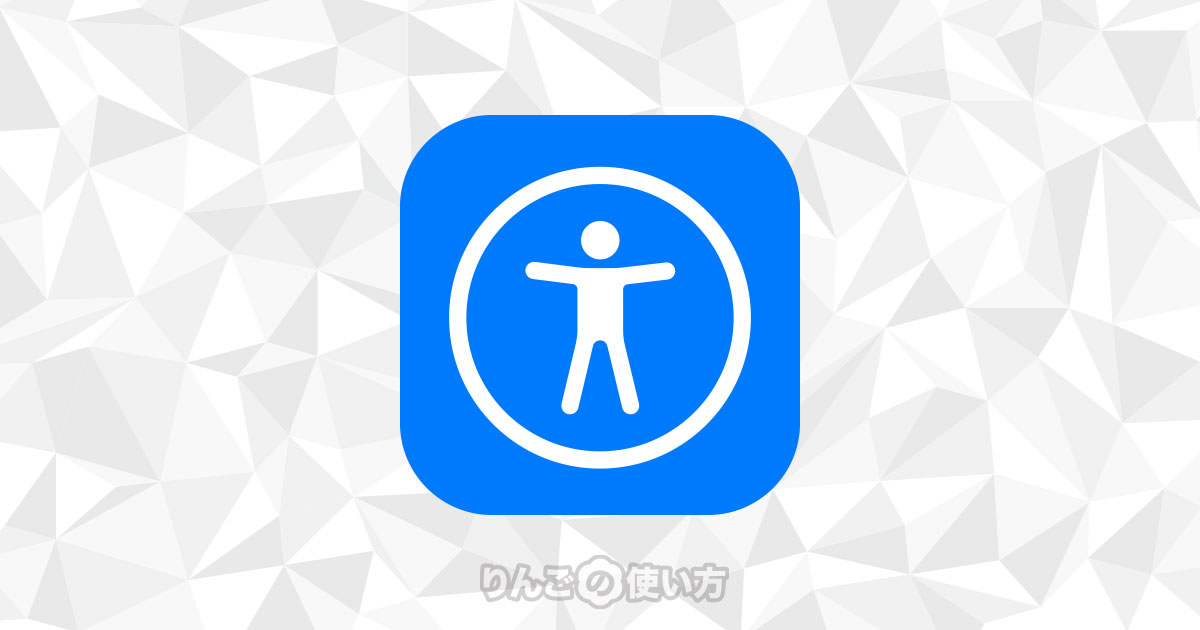スポンサーリンク
この記事ではiPhoneの本体の裏側(背面)をタップして、スクリーンショットを取る方法を紹介します。
2020年9月にリリースされたiOS 14から「背面タップ」という機能が追加されました。
iPhoneの背面をタップすると、予め設定した操作を行うことができるのですが、中でも「スクリーンショットを撮る」機能は便利だと一部の人たちで人気なようです。
そこでこの記事ではiPhoneの背面タップでスクリーンショットを設定する方法を紹介します。設定自体「1分」慣れれば「30秒」でできるので試してみてください。
背面タップにスクリーンショットを設定する方法
iPhoneの背面タップを使えるようにするには2つの条件を満たしていなければいけません。
- iOS 14かそれ以降にアップデートされている
- iPhone 8以降のiPhoneである
つまりiPhone 6sやiPhone 7、iPhone SE 第1世代でもiOS 14にアップデートすることができますが、背面タップを使うことはできません。
それでは背面タップにスクリーンショットを設定する方法です。
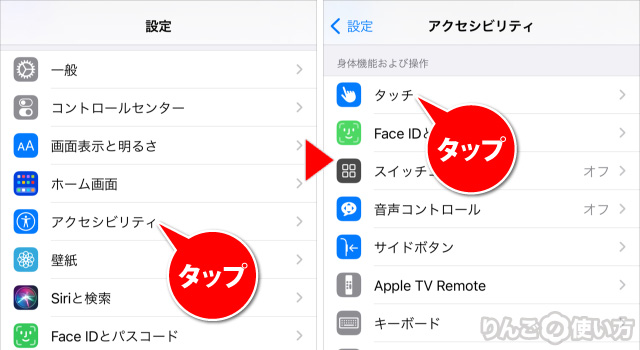
- 設定を開く
- 少し下にスクロールしてアクセシビリティをタップ
- タッチをタップ
スポンサーリンク
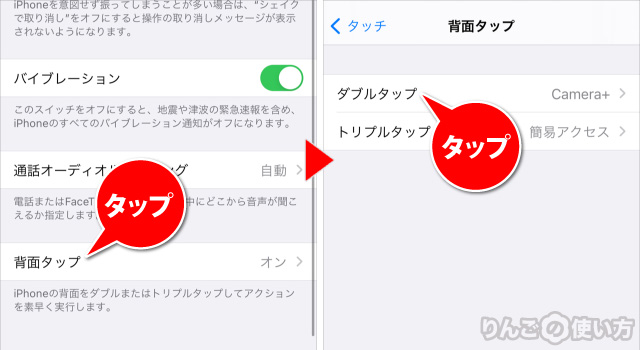
- 一番下にスクロールして背面タップをタップ
- ダブルタップかトリプルタップをタップ
ダブルタップとトリプルタップは背面をタップする回数が違うので、よく使う操作をダブルタップにした方が便利です。
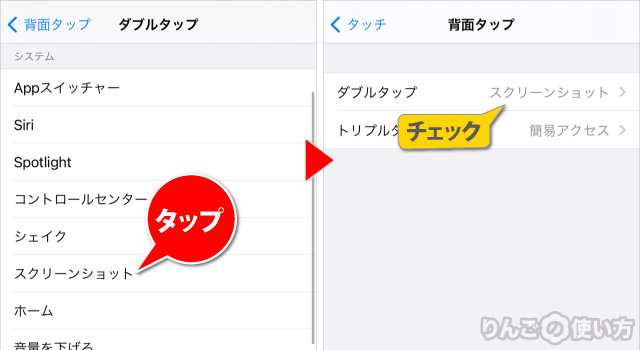
- 下にスクロールしてスクリーンショットをタップ
これで設定は完了です。念のため画面左上の背面タップをタップして、スクリーンショットが設定されているか確認してもいいです。
背面タップがうまくできないときは
背面タップの設定ができてもうまく背面タップが動かないときは以下のことに気をつけるといいかもしれません。
- タップする位置はiPhoneのカメラ横くらいがオススメ
- タップは弱すぎると反応しないから強めに。特に分厚いケース着用時
[blogcard url=”https://iphone-manual.net/why-dont-you-use-back-tao-on-iphone/”]